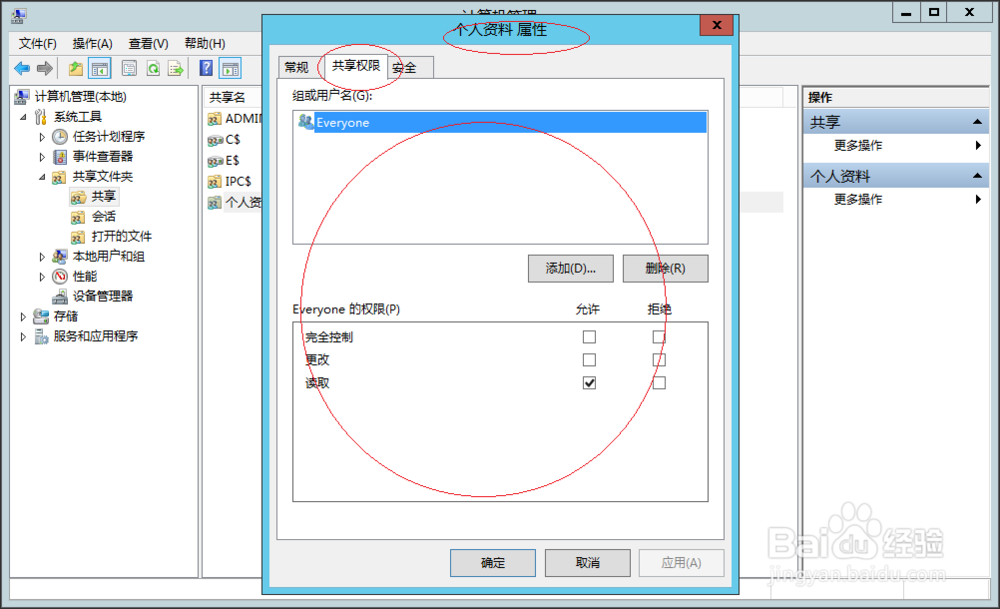1、启动Windows Server 2012 R2操作系统,点击"管理工具"磁贴。

2、唤出"管理工具"程序窗口,鼠标双击"计算机管理"图标。

3、唤出"计算机管理"程序窗口,选择左侧"计算机管理(本地)→系统工具"文件夹。

4、展开此文件夹树形目录结构,选择"共享文件夹"文件夹。

5、鼠标右击"共享→个人资料"图标,弹出快捷菜单选择"属性"项。

6、弹出"个人资料 属性"对话框,点击"共享权限"标签。

7、完成查看共享文件夹权限的操作,本例到此希望对大家能有所帮助。
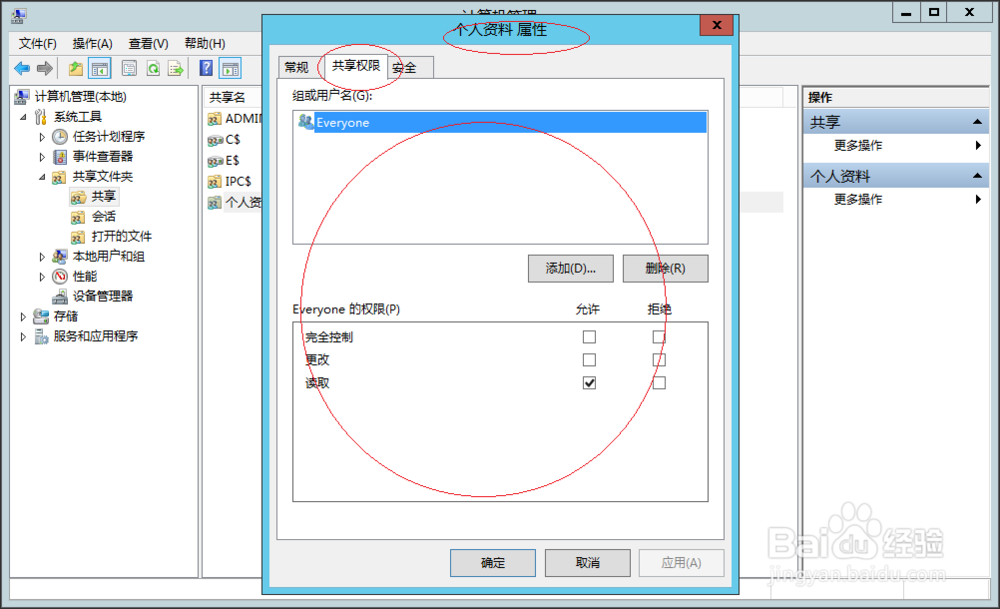
时间:2024-10-11 21:49:43
1、启动Windows Server 2012 R2操作系统,点击"管理工具"磁贴。

2、唤出"管理工具"程序窗口,鼠标双击"计算机管理"图标。

3、唤出"计算机管理"程序窗口,选择左侧"计算机管理(本地)→系统工具"文件夹。

4、展开此文件夹树形目录结构,选择"共享文件夹"文件夹。

5、鼠标右击"共享→个人资料"图标,弹出快捷菜单选择"属性"项。

6、弹出"个人资料 属性"对话框,点击"共享权限"标签。

7、完成查看共享文件夹权限的操作,本例到此希望对大家能有所帮助。